Mimo że jest znany przede wszystkim z tworzenia oprogramowania, Microsoft stworzył więcej niż jeden sprzęt. Teraz jedna z najpopularniejszych kierownic do gier w latach 90-tych została wyprodukowana przez Microsoft w ramach projektu Sidewinder i była kompatybilna z systemem Windows 98. Tak, dobrze przeczytałeś. Jednak wciąż są użytkownicy, którzy chcą zabrać to starożytne koło na przejażdżkę, ale na Windows 10.
W tym celu oferujemy jedno rozwiązanie, które, miejmy nadzieję, powinno umożliwić uruchomienie tego koła w systemie Windows 10. Nie ma gwarancji, ale warto spróbować.
Jak korzystać z Microsoft Precision Racing Wheel w systemie Windows 10
Po pierwsze. Mimo że ten solidny sprzęt wyprodukowany przez Microsoft jest nadal ważnym wyborem, dotyczy to tylko sprzętu. Niestety, Microsoft Precision Racing Wheel powstał wieki temu i jest wyposażony w sterowniki, które w najlepszym przypadku obsługują system Windows XP.
Mamy teraz do czynienia z niektórymi użytkownikami, którzy z łatwością używali sprzętu sprzed dwóch dekad do grania w gry wyścigowe w systemie Windows 10. Z drugiej strony nadal nie oznacza to, że będziesz w stanie uruchomić każdy gra, która tam jest.
- CZYTAJ TAKŻE: Lista kompatybilnych kół Project Cars 2
Należy zauważyć, że nie ma dostępnych sterowników dla iteracji systemu Windows po XP. Możesz więc przestać wędrować po okolicy, szukając prawidłowego sterownika. Większość z nich to złośliwe oprogramowanie. Jedynym sposobem na uruchomienie Microsoft Precision Racing Wheel na komputerze z systemem Windows 10 jest uruchomienie instalatora (a później aplikacji) w trybie zgodności z systemem Windows XP. Niektórym użytkownikom udało się to zrobić w ten sposób.
Aktualizuj sterowniki automatycznie
Jeśli ta metoda nie działa lub nie masz umiejętności obsługi komputera niezbędnych do ręcznej aktualizacji / naprawy sterowników, zdecydowanie zalecamy zrobienie tego automatycznie za pomocą narzędzia Driver Updater firmy Tweakbit. To narzędzie zostało zatwierdzone przez firmy Microsoft i Norton Antivirus. Po kilku testach nasz zespół stwierdził, że jest to najlepiej zautomatyzowane rozwiązanie. Poniżej znajdziesz krótki przewodnik, jak to zrobić.
- Ściągnij i zainstaluj TweakBit Driver Updater
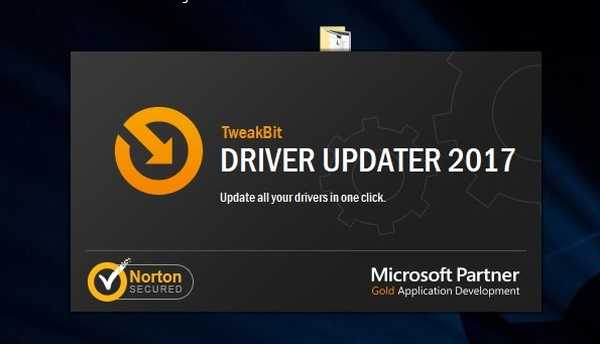 Po zainstalowaniu program automatycznie rozpocznie skanowanie komputera w poszukiwaniu nieaktualnych sterowników. Driver Updater sprawdzi zainstalowane wersje sterowników z jego chmurową bazą danych najnowszych wersji i zaleci odpowiednie aktualizacje. Wszystko, co musisz zrobić, to poczekać na zakończenie skanowania.
Po zainstalowaniu program automatycznie rozpocznie skanowanie komputera w poszukiwaniu nieaktualnych sterowników. Driver Updater sprawdzi zainstalowane wersje sterowników z jego chmurową bazą danych najnowszych wersji i zaleci odpowiednie aktualizacje. Wszystko, co musisz zrobić, to poczekać na zakończenie skanowania.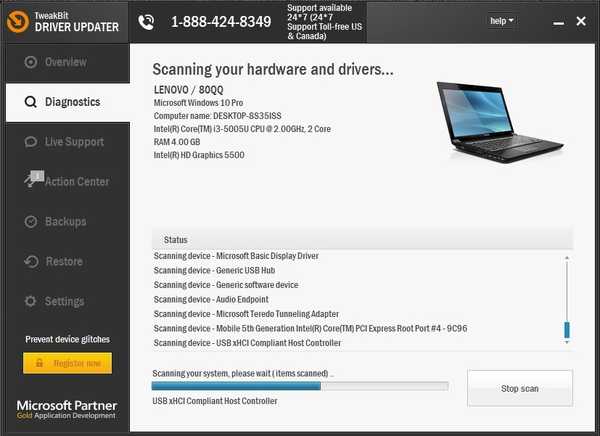 Po zakończeniu skanowania otrzymasz raport o wszystkich problematycznych sterownikach znalezionych na komputerze. Przejrzyj listę i zobacz, czy chcesz zaktualizować każdy sterownik indywidualnie, czy wszystkie naraz. Aby zaktualizować jeden sterownik na raz, kliknij łącze „Aktualizuj sterownik” obok nazwy sterownika. Lub po prostu kliknij przycisk „Aktualizuj wszystko” u dołu, aby automatycznie zainstalować wszystkie zalecane aktualizacje.
Po zakończeniu skanowania otrzymasz raport o wszystkich problematycznych sterownikach znalezionych na komputerze. Przejrzyj listę i zobacz, czy chcesz zaktualizować każdy sterownik indywidualnie, czy wszystkie naraz. Aby zaktualizować jeden sterownik na raz, kliknij łącze „Aktualizuj sterownik” obok nazwy sterownika. Lub po prostu kliknij przycisk „Aktualizuj wszystko” u dołu, aby automatycznie zainstalować wszystkie zalecane aktualizacje.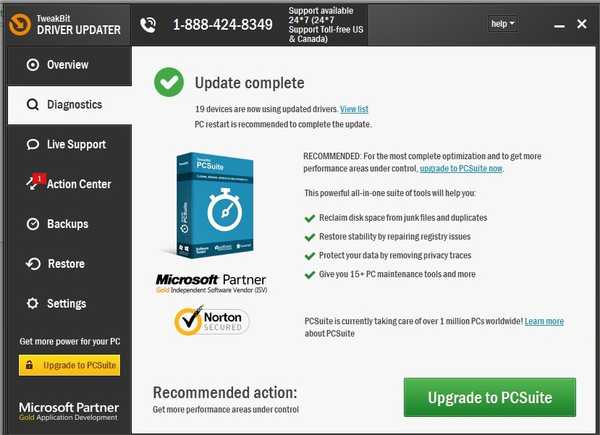
Uwaga: Niektóre sterowniki muszą być instalowane w kilku krokach, więc będziesz musiał kilkakrotnie nacisnąć przycisk „Aktualizuj”, aż zostaną zainstalowane wszystkie jego składniki.
Użyj trybu zgodności
Postępuj zgodnie z poniższymi instrukcjami, aby uruchomić Microsoft Precision Racing Wheel w trybie zgodności:
- Kliknij pulpit prawym przyciskiem myszy i utwórz plik Nowy folder.
- Włóż podpórkę Płyta CD masz z kołem.
- Skopiuj wszystkie pliki od podparcia CD do nowego folderu.
- Otwórz folder, kliknij prawym przyciskiem myszy plik Skonfiguruj i otwórz Właściwości.
- Wybierz Zgodność patka.
- Sprawdź "Uruchom program w trybie zgodności z: ”I wybierz Windows XP (Service Pack 2) z menu rozwijanego.
- Sprawdź "Uruchom ten program jako administrator”Pudełko.
- Kliknij OK.
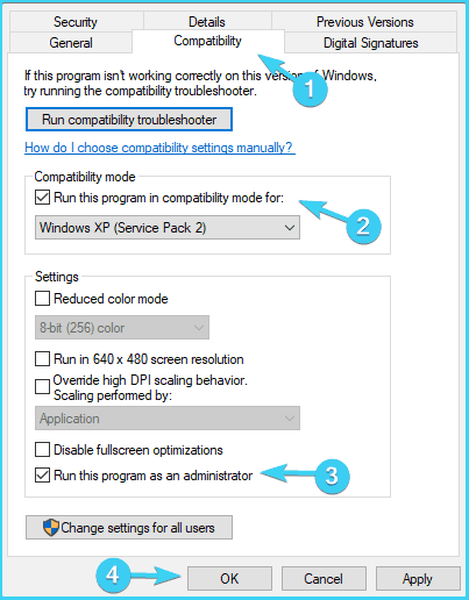
- Uruchom instalator i uruchom ponownie komputer.
Że należy to zrobić. Ponadto nie martw się, jeśli nie możesz skonfigurować kierownicy w ustawieniach systemowych. Większość użytkowników twierdzi, że większość istotnych poprawek znajduje się w menu ustawień w grze.
Mamy nadzieję, że ta lektura okazała się pomocna i udało Ci się wykorzystać swoje ulubione tradycyjne koło, aby cieszyć się grami wyścigowymi, tak jak wcześniej. Nie zapomnij powiedzieć nam, czy to Ci pomogło, lub zaproponować alternatywne rozwiązanie. Możesz to zrobić w sekcji komentarzy poniżej.
POWIĄZANE HISTORIE, KTÓRE POWINIENEŚ SPRAWDZIĆ:
- Poprawka: Train Simulator utknął na ekranie ładowania
- Microsoft znów się tym zajmuje, twierdzi, że Edge oferuje lepszą żywotność baterii niż inne przeglądarki
- Lista kierownic i gamepadów kompatybilnych z Forza Motorsport 7
- Błędy Hot Wheels gry Forza Horizon 3: czarne ekrany, spadki FPS i nie tylko
- 5 najlepszych kierownic wyścigowych dla systemu Windows 10
- Windows 10
 Friendoffriends
Friendoffriends



